데스크톱 운영 체제는 단독으로 구축되지 않았습니다사용자. 한 사람이 독점적으로 사용하는 랩톱이있을 수 있지만 운영 체제는 여러 사용자를 지원할 수 있습니다. 추가 한 각 사용자에 대해 별도의 사용자 폴더가 생성되고 사용자는 자체 라이브러리 및 배경 화면, 기본 앱 및 자체 시작 메뉴 레이아웃을 포함한 자체 시스템 설정을 갖습니다. 여러 사용자가 Windows 컴퓨터에 로그인 할 수 있지만 다른 사용자로 전환하지 않고도 로그 아웃 할 수 있습니다. 방법은 다음과 같습니다.
다른 사용자 로그 아웃
관리 권한으로 작업 관리자를 엽니 다사용자 탭으로 이동하십시오. 사용자 탭에는 현재 시스템에 로그인 한 모든 사용자와 각 사용자가 사용중인 CPU 및 RAM의 양이 표시됩니다. 로그인 한 사용자도 표시됩니다.
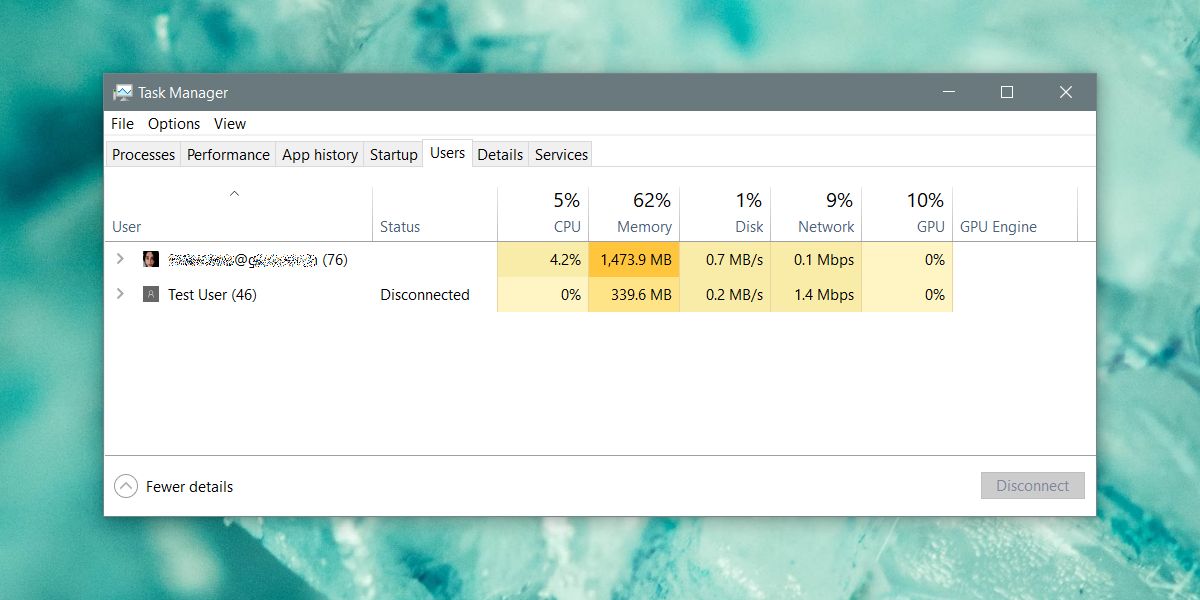
로그 아웃하려는 사용자를 마우스 오른쪽 버튼으로 클릭하고'로그 오프'옵션을 선택하십시오. Windows 10에서 다른 사용자를 로그 아웃하면 열려있는 모든 앱, 파일 및 폴더가 닫힙니다. 예를 들어, 사용자가 Microsoft Word 문서를 연 경우 자동 저장 기능은 작업을 저장하는 유일한 방법입니다.
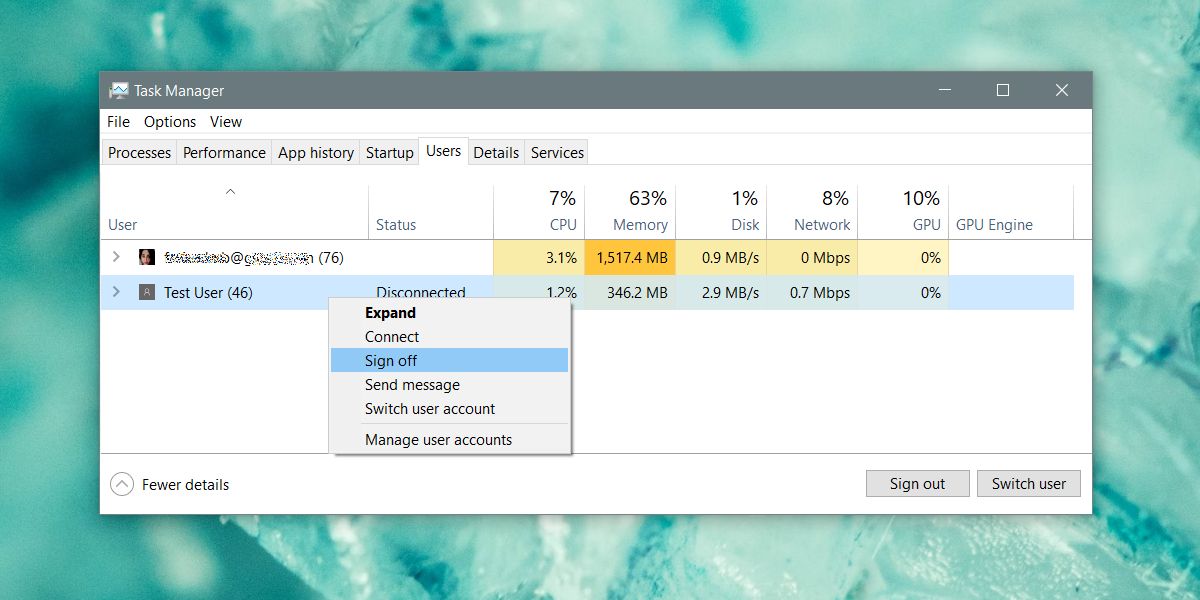
작업 관리자를 거치지 않으려면 명령 프롬프트를 사용하여 다른 사용자를 로그 아웃 할 수도 있습니다.
관리자 권한으로 명령 프롬프트를 열거 나 관리자 인 경우 간단한 명령 프롬프트 창을 열고 다음 명령을 실행하십시오.
query session
현재 시스템에 로그인 한 모든 사용자가 표시됩니다. 각 사용자에게 할당 된 ID를 기록해 두십시오. 사용자를 로그 아웃하려면 명령에 대한 사용자 ID가 필요합니다.
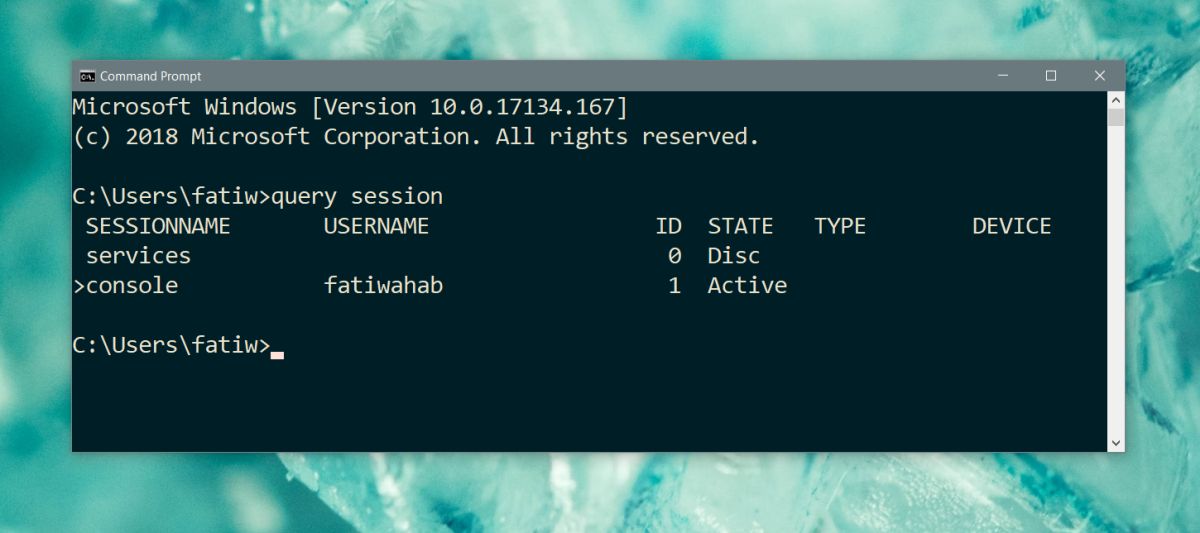
사용자를 로그 아웃하려면 다음 명령을 실행하십시오.
logoff ID No.
예
logoff 1
명령 프롬프트를 사용하면 로그 아웃 한 사용자가 먼저 저장되지 않으면 작업이 중단되고 모든 앱과 폴더가 닫히게된다는 경고 메시지가 표시되지 않습니다.
다른 사용자를 로그 아웃하면일을 잃을 수 있습니다. 최악의 경우, 민감한 데이터가 손실되지 않지만 그렇다고해서 다른 사용자를 로그 아웃해야한다는 의미는 아닙니다. 우리가 완벽하게 정직하다면, 사용자는 전원 버튼을 누르고 시스템을 종료하여 모든 사람을 로그 아웃 할 수 있으므로 작업이 중단됩니다. 공유 시스템에서 수행하십시오.













코멘트